win10触摸板设置怎么打开 win10打开触摸板设置在哪里
更新时间:2023-01-31 19:46:22作者:haoxt
笔记本电脑都有一个触摸板,触摸板可以代替鼠标的操作,如果电脑插上了鼠标之后,就要对触摸板进行设置。许多用户不知道win10触摸板设置怎么打开,触摸板一般在设备里面设置,打开系统设置就可以找到,下面小编就来和大家介绍win10打开触摸板设置在哪里。
解决方法:
1.我们首先打开win10系统电脑,在桌面左下角有一个“开始”。我们点击它,各位小伙伴也可以点击键盘上的“Windows”键。
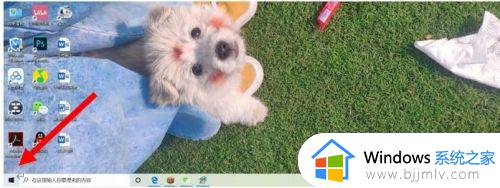
2.这时候界面会弹出一个页面,各位小伙伴们会看到左下角有一个“设置”的图标,我们使用鼠标左键点击它。
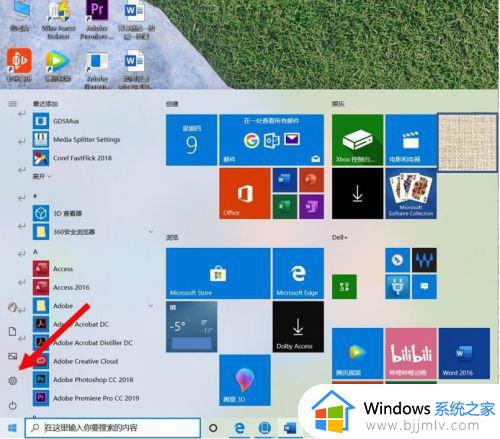
3.来到Windows设置的界面之后,各位小伙伴会看到页面中有一个“设备(蓝牙、打印机、鼠标)”的选项。接下来我们点击它。
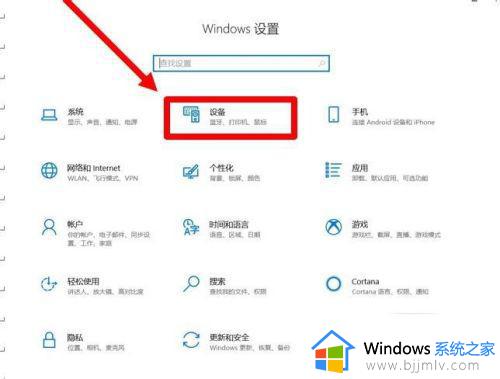
4.现在我们可以看到左列中“触摸板”这一项,点击之后会看到右半部分出现了触摸板的设置界面。在这里我们就可以根据自己的需求来设置触摸板了。
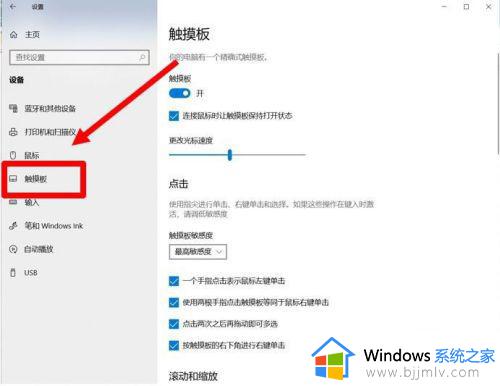
以上就是win10触摸板设置怎么打开的操作步骤,从上面的步骤可以看到,打开触摸板设置的步骤非常简单,有需要的小伙伴就来学习下吧!
win10触摸板设置怎么打开 win10打开触摸板设置在哪里相关教程
- win10触摸板怎么开启 win10如何打开触摸板
- win10触摸板三指手势设置方法 win10触摸板三指手势怎么设置
- 如何关闭触摸板win10笔记本电脑 关闭Win10触摸屏的设置方法
- win10插上鼠标触摸板禁用怎么设置 win10如何设置使用鼠标时禁用触摸板
- win10怎么设置插上鼠标不能用触摸板 win10连接鼠标时禁用触摸板设置方法
- win10找不到触摸板设置怎么办 win10里面找不到触摸板选项如何解决
- win10 禁用触摸板如何禁用 win10怎么关闭触摸板
- win10触摸板禁用不了怎么办 win10触摸板不能关闭修复方法
- win10笔记本怎么关闭触摸板 win10笔记本如何把触摸板关闭
- win10怎么禁止触摸板 win10触摸板如何关闭
- win10如何看是否激活成功?怎么看win10是否激活状态
- win10怎么调语言设置 win10语言设置教程
- win10如何开启数据执行保护模式 win10怎么打开数据执行保护功能
- windows10怎么改文件属性 win10如何修改文件属性
- win10网络适配器驱动未检测到怎么办 win10未检测网络适配器的驱动程序处理方法
- win10的快速启动关闭设置方法 win10系统的快速启动怎么关闭
热门推荐
win10系统教程推荐
- 1 windows10怎么改名字 如何更改Windows10用户名
- 2 win10如何扩大c盘容量 win10怎么扩大c盘空间
- 3 windows10怎么改壁纸 更改win10桌面背景的步骤
- 4 win10显示扬声器未接入设备怎么办 win10电脑显示扬声器未接入处理方法
- 5 win10新建文件夹不见了怎么办 win10系统新建文件夹没有处理方法
- 6 windows10怎么不让电脑锁屏 win10系统如何彻底关掉自动锁屏
- 7 win10无线投屏搜索不到电视怎么办 win10无线投屏搜索不到电视如何处理
- 8 win10怎么备份磁盘的所有东西?win10如何备份磁盘文件数据
- 9 win10怎么把麦克风声音调大 win10如何把麦克风音量调大
- 10 win10看硬盘信息怎么查询 win10在哪里看硬盘信息
win10系统推荐